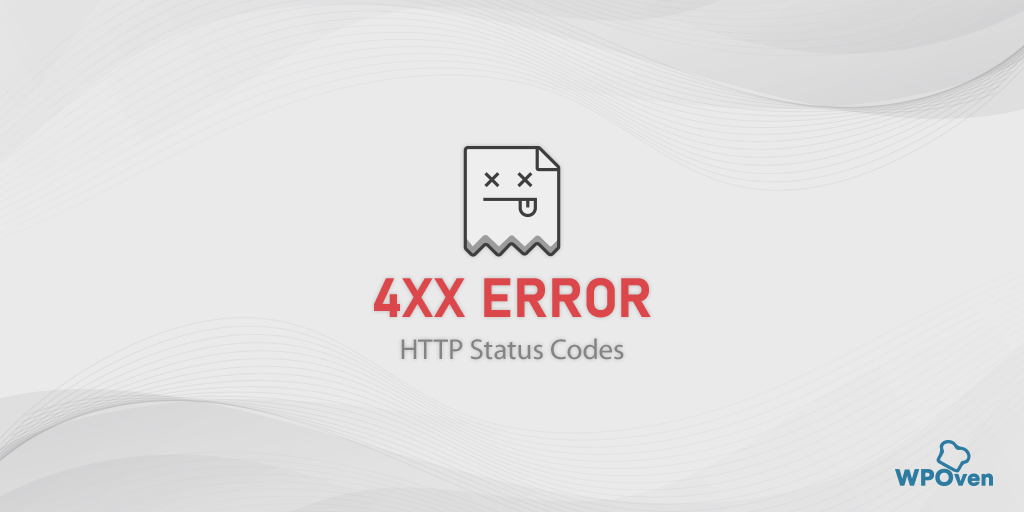كيفية إصلاح الخطأ ERR_BLOCKED_BY_RESPONSE؟
نشرت: 2023-11-29ماذا يعني err_blocked_by_response؟
يعني err_blocked_by_response أن العميل، أي متصفحك، محظور بواسطة الخادم البعيد أو التطبيق من تلقي استجابة بعد أن يرسل طلبًا لتحميل مورد.
يعد الخطأ err_blocked_by_response أو “err_blocked_by_client error” أحد الأخطاء الأكثر شيوعًا التي قد تجدها أثناء تصفح الإنترنت. يمكن أن تظهر بشكل مختلف مثل،
1. فشل الكروم في تحميل المورد: net::ERR_BLOCKED_BY_CLIENT
2. " فشل تحميل المورد: net::ERR_BLOCKED_BY_CLIENT "
ولكن كل رسائل الخطأ هذه لها نفس المعنى.
بالإضافة إلى ذلك، يمكن أن يرتبط هذا الخطأ بالمكون الإضافي أو التطبيق أو المتصفح، وقد يكون خاصًا بأي منهم.
على سبيل المثال، إذا تم تشغيل الخطأ بواسطة متصفح مثل Chrome، فستكون رسالة الخطأ هي Chrome "فشل تحميل المورد: net::ERR_BLOCKED_BY_CLIENT".
وبالمثل، إذا حدث الخطأ بسبب مكون إضافي محدد مثل WooCommerce، فستظهر الرسالة "فشل WooCommerce في تحميل المورد: net::ERR BLOCKED BY CLIENT".
كيفية إصلاح خطأ err_blocked_by_response؟
الآن دعونا نتحقق من بعض طرق استكشاف الأخطاء وإصلاحها التي يمكنها إصلاح الخطأ "err_blocked_by_response". تحقق من القائمة.
- جرب طرق استكشاف الأخطاء وإصلاحها الشائعة
- امسح ذاكرة التخزين المؤقت للمتصفح وملفات تعريف الارتباط
- تعطيل ملحقات المتصفح
- إعادة تعيين أعلام Chrome
- تحقق من إعدادات شبكة حظر الموارد على جهاز الكمبيوتر الخاص بك
- حاول استخدام VPN أو خادم وكيل لتجاوز الحظر
- تحقق من وجود برامج ضارة أو فيروسات
- تواصل مع مسؤول الويب الخاص بك
- تأكد من دقة ومطابقة نوع MIME
- السماح بتحميل الموارد من مصادر مختلفة
- اتصل بموفر استضافة الويب الخاص بك
1. جرب الطرق الشائعة لاستكشاف الأخطاء وإصلاحها
في بعض الأحيان، يمكن أن يؤدي اتباع الطرق الأساسية والبسيطة لاستكشاف الأخطاء وإصلاحها إلى إنجاز العمل ولا يتعين عليك اتباع طرق أخرى واسعة النطاق. ما عليك سوى تجربة هذه الطرق البسيطة أولاً، وإذا فشلت، انتقل إلى طرق أخرى.
- حاول الدخول إلى موقع الويب في وضع التصفح المتخفي.
- حاول الوصول إلى موقع الويب على متصفحات بديلة.
- إعادة تعيين أو تحديث المتصفح الخاص بك
2. امسح ذاكرة التخزين المؤقت للمتصفح وملفات تعريف الارتباط
إحدى الطرق الأساسية التي تعمل مع غالبية أخطاء الإنترنت هي مسح ذاكرة التخزين المؤقت وملفات تعريف الارتباط للمتصفح.
إذا كنت من مستخدمي متصفح Chrome، فاتبع الخطوات البسيطة الواردة أدناه:
الخطوة 1: انتقل إلى قائمة الإعدادات من خلال النقر على النقاط الرأسية الثلاث الموجودة في الزاوية اليمنى العليا من النافذة.
الخطوة 2: للمتابعة، حدد "المزيد من الأدوات" ثم انقر فوق "مسح بيانات التصفح".
![كيفية إصلاح خطأ DNS_PROBE_STARTED؟ [8 طرق] 7 Clear browsing data in Chrome](/uploads/article/52408/9lj7U8KKuI2RSwMD.png)
الخطوة 3: ستظهر نافذة منبثقة، حيث يمكنك تحديد الخيارات الثلاثة الموجودة ضمن قسم "الأساسي" كما هو موضح في الصورة أدناه. تتضمن هذه الخيارات "سجل التصفح" و"ملفات تعريف الارتباط وبيانات الموقع الأخرى" و"الصور والملفات المخزنة مؤقتًا".
الخطوة 4: انقر على " مسح البيانات " لبدء العملية.
![كيفية إصلاح خطأ DNS_PROBE_STARTED؟ [8 طرق] 8 Clearing data in Google Chrome](/uploads/article/52408/7splthKgTdjbxEaz.png)
3. تعطيل ملحقات المتصفح
ستلاحظ في قسم "أسباب الخطأ err_blocked_by_response" أن بعض ملحقات المتصفح أو الوظائف الإضافية مثل Adblocker يمكن أن تؤدي إلى حدوث هذا الخطأ. أفضل طريقة لإصلاح هذه المشكلة هي اكتشاف الامتداد المسبب للمشكلة وتعطيله.
الخطوة 1: انقر على النقاط الثلاث الموجودة في الزاوية العلوية اليمنى من نافذة المتصفح.
الخطوة 2: من القائمة التي تظهر، حدد "المزيد من الأدوات" ثم اختر "الامتدادات".
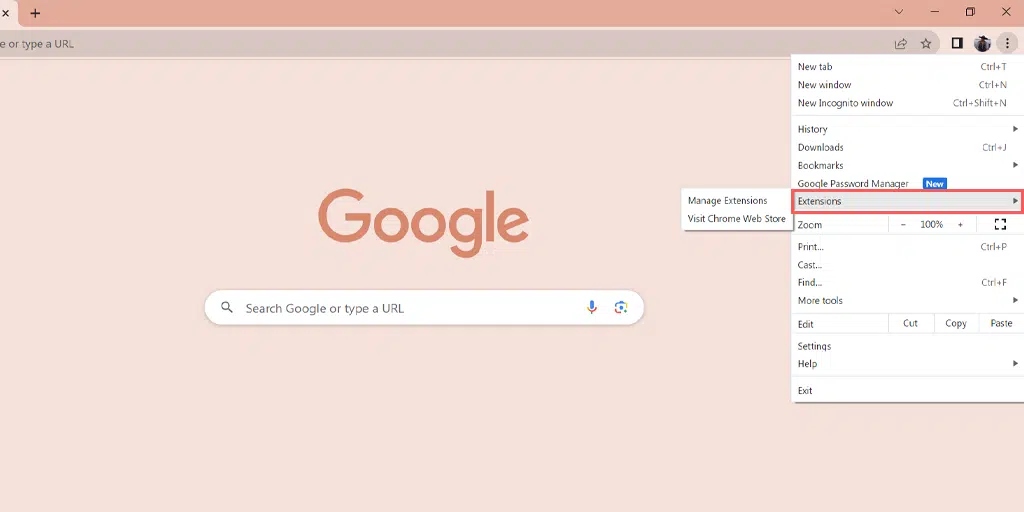
الخطوة 3: سترى قائمة بجميع ملحقات Chrome الخاصة بك. اتبع هذه الإجراءات لتحسين أداء متصفحك:
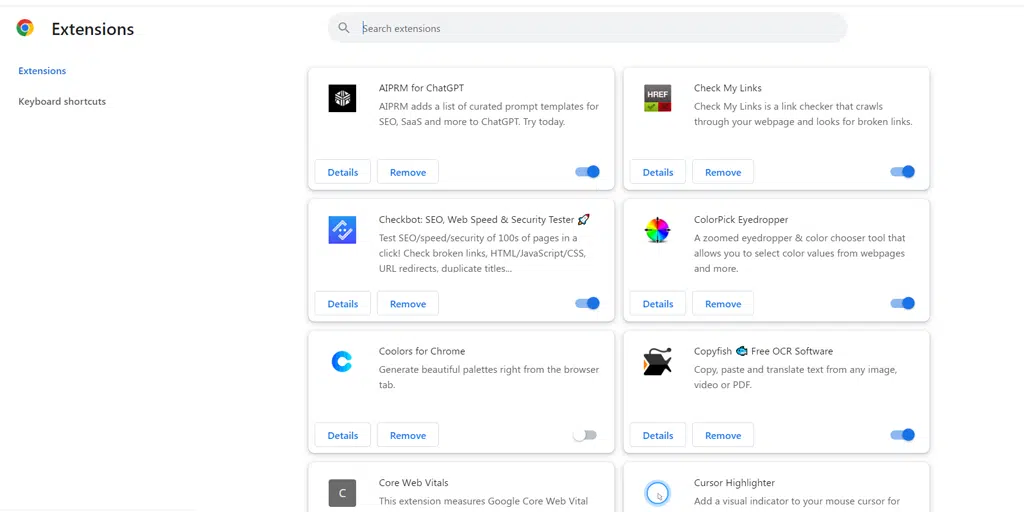
- الخيار أ: قم بإيقاف تشغيل كل ملحق عن طريق النقر فوق المفتاح المجاور له.
- الخيار ب: إذا كنت تريد إزالة الامتداد بالكامل، فانقر على "حذف".
الخطوة 4: لإصلاح الخطأ " ERR_BLOCKED_BY_RESPONSE "، حاول إيقاف تشغيل الإضافات واحدًا تلو الآخر حتى يتم حل المشكلة.
4. إعادة تعيين أعلام Chrome
إذا كنت ترى "err_blocked_by_response chrome"، فهذا يعني أن الخطأ خاص بمتصفح Chrome الخاص بك. في هذه الحالة، تحتاج إلى التحقق مما إذا كانت علامات Chrome ممكّنة أم لا ومحاولة إعادة تعيينها.
لإعادة ضبط علامات Chrome على إعداداتها الافتراضية، اتبع الخطوات التالية:
- افتح متصفح كروم على جهازك.
- في شريط العناوين، اكتب
chrome://flagsثم اضغط على Enter. - حدد موقع الزر "إعادة تعيين الكل إلى الوضع الافتراضي" في أعلى الصفحة وانقر عليه.
- ستظهر مطالبة تطلب منك تأكيد إعادة التعيين. انقر على "إعادة تعيين الكل" للتأكيد.
- بمجرد اكتمال إعادة التعيين، سيُطلب منك إعادة تشغيل Chrome لتطبيق التغييرات.
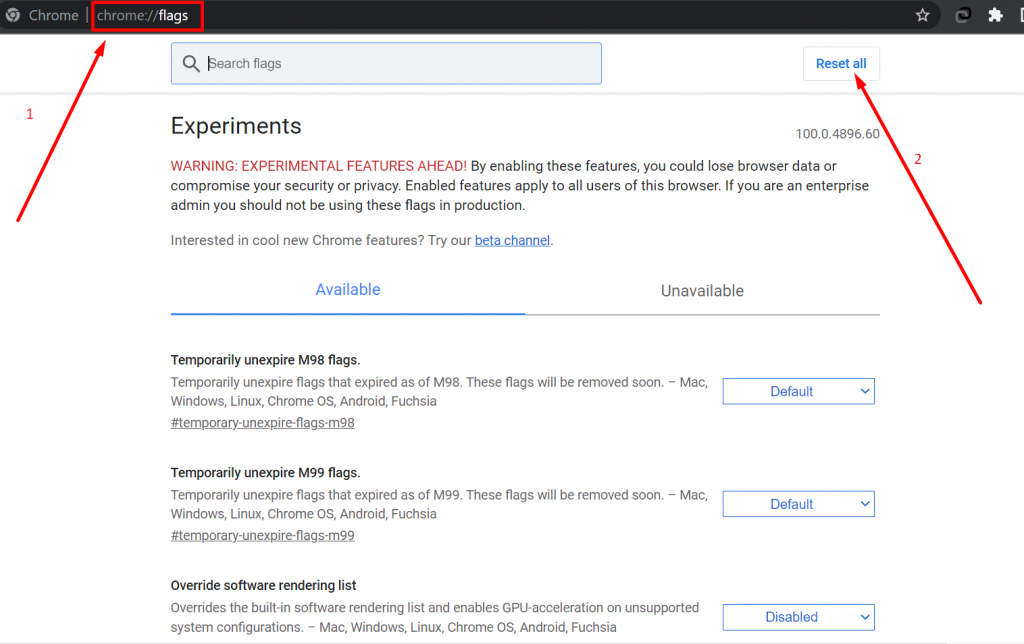
5. تحقق من إعدادات شبكة حظر الموارد على جهاز الكمبيوتر الخاص بك
يمكنك التحقق من إعدادات شبكة حظر الموارد على جهاز الكمبيوتر الخاص بك باستخدام أي من الطرق التالية.
- تعطيل جدران الحماية مؤقتًا: يمكنك التحقق مما إذا كان جدار الحماية أو برنامج مكافحة الفيروسات بجهاز الكمبيوتر الخاص بك هو سبب المشكلة. يمكنك الرجوع إلى هذه الطريقة لتعطيل برامج مكافحة الفيروسات أو جدران الحماية مؤقتًا.
- تعطيل إعدادات الخادم الوكيل مؤقتًا: إذا كنت تستخدم خادمًا وكيلاً، فتحقق مما إذا كان هو سبب المشكلة. يمكنك محاولة تعطيل إعدادات الوكيل مؤقتًا والتحقق من ظهور الخطأ.
- التحقق من ازدحام الشبكة: راقب أداء شبكتك بالإضافة إلى مراقبة وقت استجابة الخادم.
- تحقق من إعدادات DNS الخاصة بك: تحقق وتحقق من تكوين إعدادات DNS الخاصة بك بشكل جيد وأن جهاز الكمبيوتر الخاص بك يمكنه حل اسم المضيف دون أي مشاكل.
اقرأ: ما هو DNS؟ كيف يعمل اسم النطاق؟
6. حاول استخدام VPN أو خادم وكيل لتجاوز الحظر
إذا تم حظر عنوان IP الخاص بك بواسطة مسؤول الخادم الخاص بك، فيمكنك تجربة استخدام VPN أو خادم وكيل بدلاً من ذلك. سيؤدي هذا إلى تجاوز أي قيود أو قيود أو حظر يفرضه مسؤول الخادم الخاص بك ويسبب خطأ.
- كل ما عليك فعله هو تنزيل وتثبيت مزود خدمة VPN موثوق به.
- اتصل بموقع خادم حيث لا تنطبق القيود.
- بعد الاتصال بنجاح، حاول الدخول إلى الموقع مرة أخرى.
ستستخدم خوادم VPN أو Proxy عناوين Proxy IP بدلاً من عناوين IP الخاصة بك وتتجاوز أي قيود إن وجدت.
7. التحقق من وجود برامج ضارة أو فيروسات
في بعض الأحيان، قد تكون البرامج الضارة والفيروسات أيضًا مسؤولة عن ظهور خطأ err_blocked_by_response. أفضل ما يمكنك فعله هو استخدام برنامج مكافحة فيروسات موثوق به وإجراء فحص كامل.
إذا كان هناك أي برامج ضارة أو فيروسات موجودة في نظامك والتي يمكن أن تسبب المشكلة، فسيتم اكتشافها بسهولة ويمكنك اتخاذ الإجراء المناسب وفقًا لذلك.
8. تواصل مع مسؤول الويب الخاص بك
يمكنك أيضًا التواصل مع مسؤول موقع الويب الخاص بك وتزويده بجميع المعلومات الضرورية. ويمكنه التحقق من خادم موقع الويب ومساعدتك في إصلاح أي أخطاء متعلقة بالخادم قد تؤدي إلى حدوث خطأ err_blocked_by_response .
بالإضافة إلى ذلك، يمكنهم أيضًا التحقق مما إذا كان عنوان IP الخاص بك قد تم إدراجه في القائمة السوداء أو ما إذا كانت التحديثات الأمنية الأخيرة هي التي لم تسمح لك بالوصول إلى الموارد.
حلول لمشرفي المواقع أو مسؤولي الويب
ومع ذلك، إذا كنت مشرف موقع، فاتبع طرق استكشاف الأخطاء وإصلاحها أدناه:
9. تأكد من دقة ومطابقة نوع MIME
إذا كنت مسؤول ويب أو مشرف موقع، فتأكد من أنك قمت بتكوين نوع MIME دقيق ومطابق للموارد التي يطلبها المستخدم من الخادم الخاص بك.
لتحقيق ذلك اتبع الخطوات التالية.

- أول شيء عليك القيام به هو تحديد نوع MIME الدقيق للمورد الذي طلبه المستخدمون من الخادم.
- قم بتكوين إعدادات نوع MIME على الخادم وقم بتحديثها. إذا كان موقع الويب الخاص بك موجودًا على خادم Apache، فأنت بحاجة إلى إضافة السطر التالي إلى ملف .htaccess.
AddType application/octet-stream .extension
الآن في السطر أعلاه، عليك استبدال جزء "الامتداد" بنوع ملحق المورد الذي يطلبه المستخدمون.
- بعد إجراء التغييرات بنجاح، احفظ الملف وأعد تشغيل خادم الويب.
- اطلب من المستخدمين على الفور مسح ذاكرة التخزين المؤقت وملفات تعريف الارتباط لمتصفح الويب الخاص بهم ثم محاولة الوصول إلى موقع الويب.
10. السماح بتحميل الموارد من مصادر مختلفة
لإصلاح خطأ err_blocked_by_response والسماح للمستخدمين برؤية الموارد من أصول أخرى، تحتاج إلى إجراء بعض التغييرات على إعدادات CORS. وهذا سيمكن من تحميل الموارد من أصول مختلفة.
لهذا، يجب عليك إضافة رؤوس CORS حسب الاستجابة. فيما يلي بعض الخطوات التي يجب عليك اتباعها.
- أول ما عليك فعله هو تثبيت خادم Apache HTTP المتوافق مع نظام التشغيل الخاص بك.
- أضف " LoadModule proxy_module Modules/mod_proxy.so " و" LoadModule proxy_http_module " الذي سيؤدي إلى تنشيط الوحدتين " mod_proxy" و"mod_proxy_http ".
- أضف الآن تكوين وكيل عكسي في نفس الملف وفقًا للإرشادات المذكورة أدناه
المسار الذي يحتاج إلى وكيل: " /your_relative_path "
عنوان الخادم الهدف بالإضافة إلى موقع المورد الذي سيتم إنشاء وكيل له: " http://absolute_path_of_your_application/your_relative_path "
- أضف رأس CORS المناسب كما هو موضح أدناه إلى قسم تكوين الوكيل العكسي.
Header add Access-Control-Allow-Origin “*”
Header add Access-Control-Allow-Headers “origin, x-requested-with, content-type”
Header add Access-Control-Allow-Methods “PUT, GET, POST, DELETE, OPTIONS”
- بعد ذلك، أعد تشغيل خادم Apache HTTP وتحقق مما إذا كانت إعدادات الوكيل العكسي تعمل أم لا.
- في حالة عدم تشغيل خادم الوكيل العكسي بالفعل على خادم إنتاج، قم بتكوين خادم الإنتاج باستخدام الوكيل العكسي.
11. اتصل بموفر استضافة الويب الخاص بك
في حالة عدم نجاح أي من طرق استكشاف الأخطاء وإصلاحها المذكورة أعلاه بالنسبة لك، فإن الأمل الأخير المتبقي لك هو الاتصال بموفر استضافة الويب الخاص بك وطلب المساعدة منه.
ما الذي يسبب خطأ err_blocked_by_response؟
يحدث الخطأ err_blocked_by_response للأسباب التالية:
1. ربما يقوم ملحق المتصفح بحظر الطلب
أحد الأسباب الأكثر شيوعًا لحظر الطلبات وتسبب خطأ err_blocked_by_response هو ملحقات متصفحات الطرف الثالث التي تحظر الطلبات.
على سبيل المثال، يمكن لأدوات حظر الإعلانات حظر الطلبات لبعض المحتوى المحدد، مما يؤدي إلى حدوث هذا الخطأ. تعمل هذه الأنواع من ملحقات المتصفح على تحديد رؤوس الطلب والاستجابة. لديهم السلطة للسماح أو عدم تمرير الطلب أكثر من ذلك.
إذا لم تستوف الطلبات القواعد المعينة التي حددها الامتداد، فسيتم حظرها مباشرة ومن ثم تظهر رسالة الخطأ.
2. مشكلة الشبكة
كما هو الحال مع السبب المذكور أعلاه، تعد مشكلة الشبكة أيضًا أحد الأسباب الأكثر شيوعًا لأغلب أخطاء الإنترنت. يمكن أن يكون الاتصال البطيء بالإنترنت، وقيود جدار الحماية، وإعدادات الخادم الوكيل، وازدحام الشبكة مسؤولاً عن حدوث أخطاء err_blocked_by_response .
3. تم حظر الطلب عبر الأصل بواسطة الخادم
إذا قام الخادم بحظر الطلبات عبر الأصل، فسيؤدي ذلك إلى ظهور هذا الخطأ. يحدث الطلب عبر الأصل عندما يحاول النطاق تحميل محتوى مثل مقاطع الفيديو أو الصور أو الرسومات من خادم آخر.
على سبيل المثال، لأسباب أمنية، قامت Google بحظر الطلبات عبر الأصل من خلال إعداد رأس "خيارات إطار x". تساعد هذه الطريقة على منع أو عدم السماح بتضمين محتوى على موقع ويب آخر باستخدام iframe.
وإذا قام شخص ما بتضمين مواقع Google على موقع ويب آخر باستخدام HTML iframe. لن يتم تحميل موقع الويب وسترى خطأ err_blocked_by_response iframe .
وأيضًا، إذا حاولت تضمين موقع ويب Google في تطبيق Android الخاص بك، فقد تضطر إلى رؤية الخطأ " ERR_BLOCKED_BY_RESPONSE Android ".
4. قام مسؤول الخادم بحظر عنوان IP الخاص بك
لأسباب أمنية أو أي تهديد محتمل، من الممكن أيضًا أن يكون مسؤول الخادم الخاص بك قد قام بحظر عنوان IP الخاص بك أو إدراجه في القائمة السوداء.
في هذه الحالة، لن يستجيب الخادم لأي طلب يتم إنشاؤه بواسطة العميل.
5. عدم تطابق أنواع MIME
يمكن أن يظهر الخطأ err_blocked_by_response أيضًا عندما يكون هناك عدم تطابق بين نوع MIME للموارد المطلوبة ونوع MIME في رأس "X Content Type Options".
على سبيل المثال، إذا كان المورد المطلوب عبارة عن ملف صورة بنوع MIME معين، ولكن الاستجابة من الخادم من نوع MIME مختلف، فيمكن أن يؤدي ذلك إلى ظهور خطأ err_blocked_by_response.
خاتمة
لا شك أن أي نوع من الأخطاء التي تواجهها أثناء الوصول إلى موقع ويب على متصفحك يمكن أن يكون مزعجًا ومحبطًا. وبالمثل، فإن الخطأ err_blocked_by_response لا يختلف. لكن النقطة المهمة هي كيف يمكنك إصلاح هذه الأنواع من المشكلات؟
الإجابة بسيطة وسهلة، كل ما عليك هو معرفة السبب الدقيق للمشكلة ثم اتباع طرق استكشاف الأخطاء وإصلاحها المذكورة أعلاه في هذا المنشور.
وهنا ملخص بالنسبة لك.
- جرب طرق استكشاف الأخطاء وإصلاحها الشائعة
- امسح ذاكرة التخزين المؤقت للمتصفح وملفات تعريف الارتباط
- تعطيل ملحقات المتصفح
- إعادة تعيين أعلام Chrome
- تحقق من إعدادات شبكة حظر الموارد على جهاز الكمبيوتر الخاص بك
- حاول استخدام VPN أو خادم وكيل لتجاوز الحظر
- تحقق من وجود برامج ضارة أو فيروسات
- تواصل مع مسؤول الويب الخاص بك
- تأكد من دقة ومطابقة نوع MIME
- السماح بتحميل الموارد من مصادر مختلفة
- اتصل بموفر استضافة الويب الخاص بك
ما الخطأ الذي تم حظره عن طريق الاستجابة في Chrome؟
يعني err_blocked_by_response أن العميل، أي متصفحك، غير قادر على تحميل موقع الويب. تم حظر المتصفح لتحميل الموارد من الخادم.
ماذا يعني الحظر عن طريق الرد؟
يعني err_blocked_by_response أن العميل، أي متصفحك، محظور بواسطة الخادم البعيد أو التطبيق من تلقي استجابة بعد أن يرسل طلبًا لتحميل مورد.
كيفية إصلاح err_blocked_by_response؟
يمكنك إصلاح err_blocked_by_response باتباع 11 طريقة لاستكشاف الأخطاء وإصلاحها.
1. جرّب الطرق الشائعة لاستكشاف الأخطاء وإصلاحها (استخدم متصفحًا بديلاً، أو قم بتحديث المتصفح، أو استخدم وضع التصفح المتخفي)
2. امسح ذاكرة التخزين المؤقت للمتصفح وملفات تعريف الارتباط
3. تعطيل ملحقات المتصفح
4. إعادة تعيين أعلام Chrome
5. تحقق من إعدادات شبكة حظر الموارد على جهاز الكمبيوتر الخاص بك
6. حاول استخدام VPN أو خادم وكيل لتجاوز الحظر
7. التحقق من وجود برامج ضارة أو فيروسات
8. تواصل مع مسؤول الويب الخاص بك
9. تأكد من دقة ومطابقة نوع MIME
10. السماح بتحميل الموارد من مصادر مختلفة
11. اتصل بموفر استضافة الويب الخاص بك

راهول كومار هو أحد عشاق الويب وخبير استراتيجي للمحتوى متخصص في WordPress واستضافة الويب. بفضل سنوات من الخبرة والالتزام بالبقاء على اطلاع بأحدث اتجاهات الصناعة، قام بإنشاء استراتيجيات فعالة عبر الإنترنت تعمل على زيادة حركة المرور وتعزيز المشاركة وزيادة التحويلات. إن اهتمام راهول بالتفاصيل وقدرته على صياغة محتوى جذاب يجعله رصيدًا قيمًا لأي علامة تجارية تتطلع إلى تحسين تواجدها عبر الإنترنت.

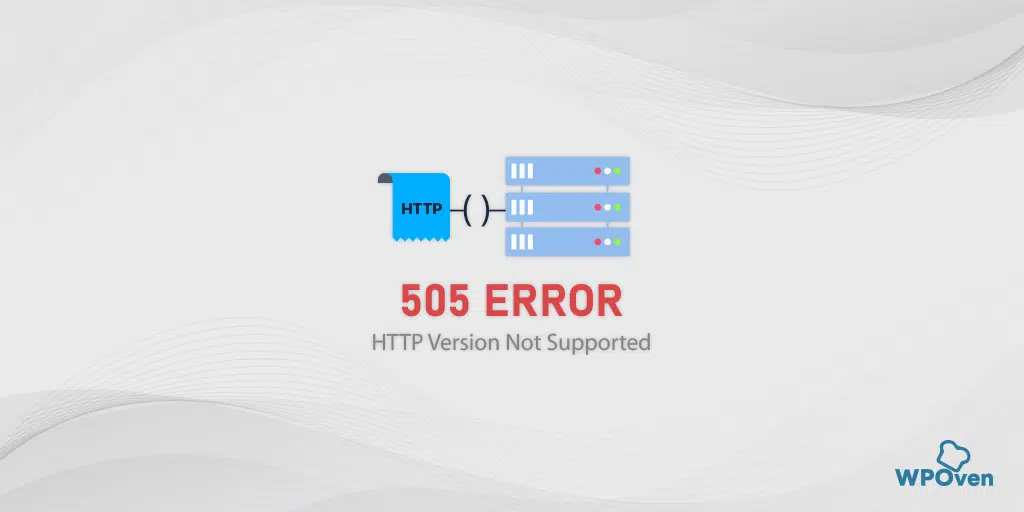
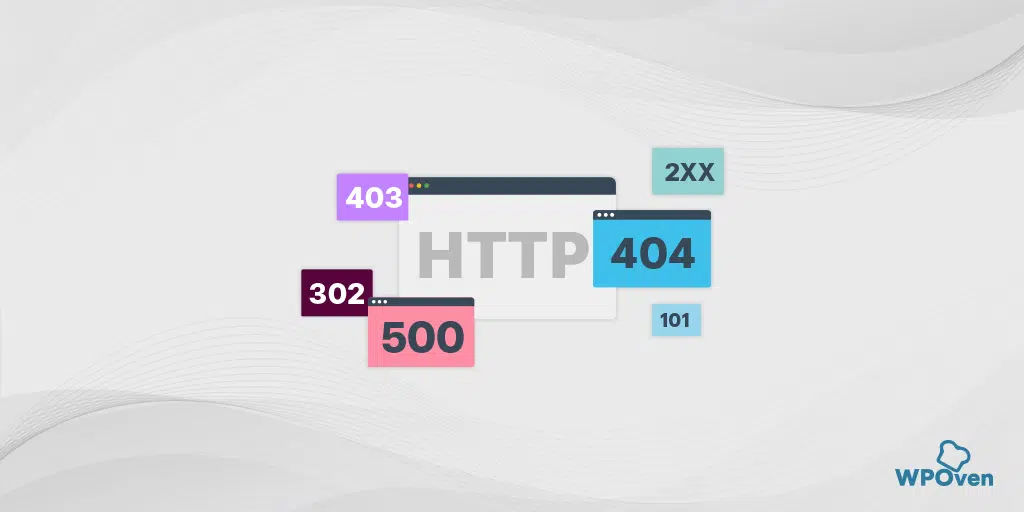
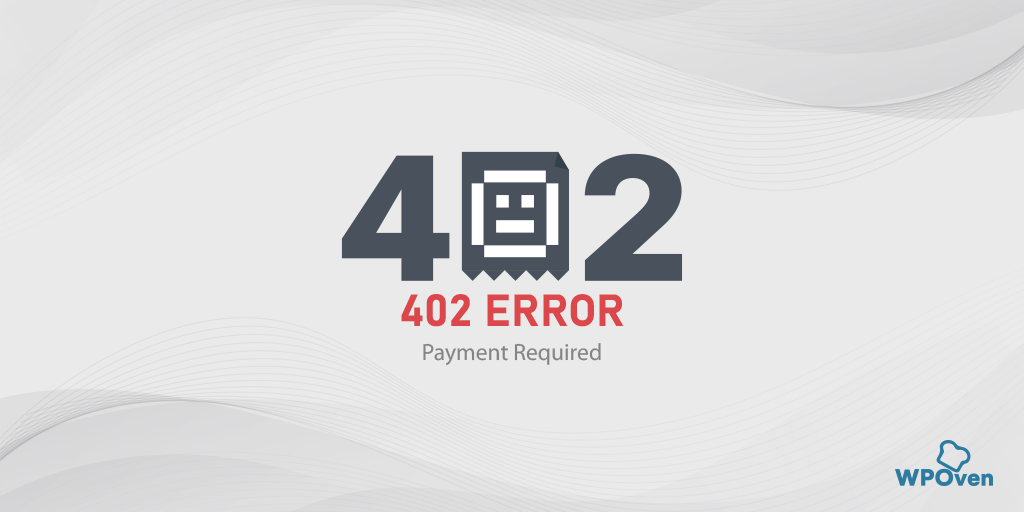
![كيفية إصلاح خطأ HTTP NGINX 499؟ [6 أفضل الطرق] How to Fix Http 499 Error](/uploads/article/52408/gsP9DMNRtfy4PrP2.png)